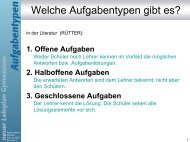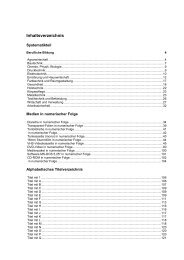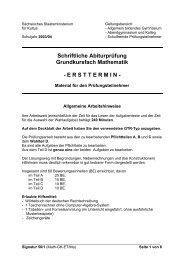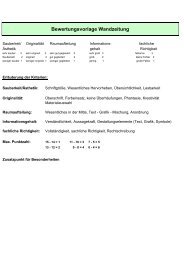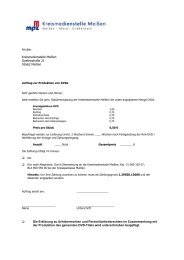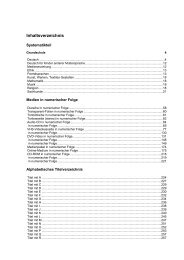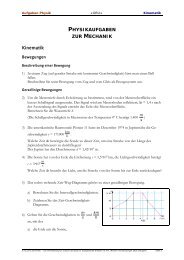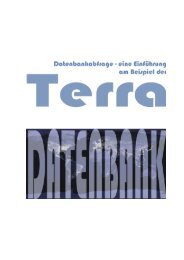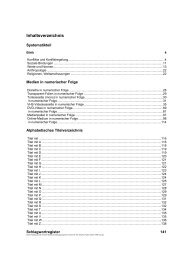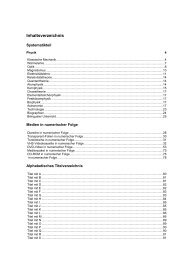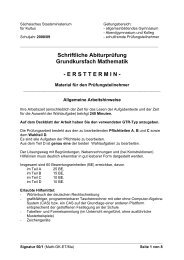Evaluation Online-Befragungen Projektauswertung Statistik
Evaluation Online-Befragungen Projektauswertung Statistik
Evaluation Online-Befragungen Projektauswertung Statistik
Sie wollen auch ein ePaper? Erhöhen Sie die Reichweite Ihrer Titel.
YUMPU macht aus Druck-PDFs automatisch weboptimierte ePaper, die Google liebt.
Die Interne <strong>Evaluation</strong><br />
Die Interne <strong>Evaluation</strong> dient der Qualitätssicherung und<br />
-entwicklung von Schule und Unterricht und somit den Lehrpersonen<br />
selbst. Gute Schulen zeichnen sich durch bestimmte<br />
Merkmale aus: Fähigkeit von Lehrpersonen und Schulleitung<br />
zum Dialog, Lernbereitschaft auf allen Ebenen, hohe Erwartungen<br />
an die Leistungsfähigkeit und Lernbereitschaft der Schülerinnen<br />
und Schüler sowie Transparenz nach aussen.<br />
Die Interne <strong>Evaluation</strong> ist eine datengestützte Schulevaluation,<br />
die in folgenden Schritten erfolgt:<br />
1. <strong>Evaluation</strong>sbereich auswählen, Ziele und Zweck klären<br />
2. Festlegen der gewünschten Qualitätsansprüche/Indikatoren<br />
3. Bestimmen der Erhebungsmethode/Personengruppe<br />
4. Durchführung der Datenerhebung<br />
5. Daten analysieren und interpretieren<br />
6. Maßnahmen vereinbaren/nächste Schritte planen<br />
7. Auswertung und Reflexion des <strong>Evaluation</strong>sprozesses<br />
Schulische Qualitätsbereiche können sein:<br />
- Lern- und Lehrarrangement<br />
- Lebensraum Klasse<br />
- Förderung und Unterstützung<br />
- Prüfen und Beurteilen<br />
- Schulleitung und Organisationsentwicklung<br />
- Schulorganisation und -administration<br />
- Kooperation und Teamarbeit<br />
- Schulkultur und -klima<br />
entsprechende Daten können erhoben werden durch:<br />
Erhebungsmethoden Erhebungsinstrumente<br />
Beobachtungen Freie Form mit Beschreibung, Checkliste<br />
zur Beobachtung,systematische<br />
Beobachtung, Hospitationen<br />
Strukturierte Gespräche Leitfadengespräche, Beratungsgespräche,<br />
Interviews, Reflexionsgespräche mit<br />
Schülergruppen<br />
Kommunikative Verfahren Blitzlicht, Mind-Map-Übungen,<br />
<strong>Evaluation</strong>szielscheibe,Stimmungskurve,<br />
SOFT-Analyse<br />
Dokumentenanalyse Aufsätze, Zeichnungen von Schülern,<br />
Klassenarbeiten, Notengebung, Fotos,<br />
Zeitungsartikel, Protokolle, Q-Dokumente<br />
Schriftliche Befragung Fragebogen, Kartenabfrage<br />
Pädagogische Plattform<br />
Information - Kommunikation - Kooperation<br />
(PäPIKK)<br />
des Sächsischen Bildungsservers<br />
www.sn.schule.de<br />
webmaster@www.sn.schule.de<br />
direkte Ansprechpartner:<br />
Klaus Thuß<br />
Uwe Schoffer<br />
Helmar Fischer<br />
Jens Drummer<br />
Rainer Fabianski<br />
Telefon:+49 (351) 564 2983<br />
Fax: +49 (351) 564 2889<br />
Stand November 2006 - Auflage 5000 Stück<br />
PäPIKK-INFORMATION<br />
02<br />
Computergestützte<br />
Umfragen<br />
mit GrafStat<br />
auf dem<br />
Sächsischen<br />
Bildungsserver<br />
http://www.sn.schule.de/grafstat/<br />
<strong>Evaluation</strong><br />
<strong>Online</strong>-<strong>Befragungen</strong><br />
<strong>Projektauswertung</strong><br />
<strong>Statistik</strong>
Computergestützte<br />
Umfragen<br />
mit GrafStat<br />
auf dem<br />
Sächsischen<br />
Bildungsserver<br />
Der Zugang zum Datensammelpunkt und zu<br />
Informationen rund um das Thema GrafStat<br />
erfolgt über:<br />
http://www.sn.schule.de/grafstat/<br />
Hinweis:<br />
Die folgenden Ausführungen dienen Ihnen als allgemeine Information zur<br />
Problematik "<strong>Evaluation</strong> in der Schule". Sie entsprechen nicht den in der<br />
Erarbeitung befindlichen <strong>Evaluation</strong>skriterien für Sachsen. Diese werden zu<br />
einem späteren Zeitpunkt veröffentlicht.<br />
GrafStat unterstützt alle Arbeitsschritte bei Befragungsaktionen, vom Aufbau des Fragebogens über den Ausdruck eines ausfüllfertigen Formulars<br />
bzw. die Generierung eines HTML-Formulars für Internet-<strong>Befragungen</strong> und die Erfassung der Daten bis hin zu Auswertungsvarianten einschließlich<br />
Druck, Grafikexport und HTML-Dokumentation.<br />
Grafstat ist ein Programm welches ausschließlich für Computer mit dem Betriebssystem Windows nutzbar ist. Es wurde mit Unterstützung der<br />
Bundeszentrale für politische Bildung entwickelt und steht für schulische Belange kostenfrei zu Verfügung. Nähere Informationen und Download des<br />
Programmes finden Sie unter http://www.grafstat.de .<br />
1. Schritt: Programm installieren und, eventuell unter Nutzung der Hilfefunktionen, mit dem Programm vertraut machen.<br />
2. Schritt: Neuen Fragebogen anlegen und unter einem entsprechenden Namen abspeichern.<br />
3. Schritt: Fragen erfassen<br />
Der übersichtliche Aufbau des Erfassungsfensters von GrafStat erlaubt die schnelle Eingabe aller notwendigen Angaben für eine Frage. Das Erfassungs-<br />
fenster stellt drei Eingabebereiche bereit: Fragetext, Kurztext und Auswahl Fragetyp (Einfachwahl, Mehrfachwahl, Skala, Masszahl und freie Fragen).<br />
4. Schritt: Fragebogen gestalten<br />
Dabei kann man unterschiedliche Formatierungen für die Druckausgabe und ein Internet- bzw. Intranetformular wählen. Die Aufbereitung des<br />
Fragebogens als HTML-Formular nimmt GrafStat vor, HTML-Kenntnisse sind nicht nötig. Der Anwender gibt zusätzliche Texte ein: die Überschrift, eine<br />
Anleitung, Kommentare zu den Fragen, Daten über den Autor und die Adresse des Datensammelpunktes.<br />
5. Schritt: Nutzung eines Datensammelpunktes<br />
Der Sächsische Bildungsserver stellt sächsischen Bildungseinrichtungen einen Datensammelpunkt kostenfrei zur Verfügung. Das Zugangspasswort muss<br />
einmalig über dieses Formular angefordert werden (https://www.sn.schule.de/index.php?auswahl=themen_grafstat_account) und sollte unbedingt vor<br />
Missbrauch geschützt werden.<br />
Die Serveradresse ist: http://www.sn.schule.de/grafstat/cgi-bin/<br />
Da Sie diese Adresse nicht direkt in das Feld eintragen können, müssen Sie in der Datei gswinwww2.txt, die im Programmordner ihrer GrafStat-Installaton<br />
steht ,die Zeile<br />
www.sn.schule.de; http://www.sn.schule.de/grafstat/cgi-bin/;16;x<br />
einfügen. Dann können Sie diese Adresse aus der Liste auswählen. Der Name der Befragung kann nicht geändert werden. Schreiben Sie sich diesen<br />
Namen sicherheitshalber auf! Klicken Sie nun auf „Befragung jetzt anmelden“ und füllen Sie die Formulare entsprechend aus. Notieren Sie sich das<br />
Befragungskennwort an einer sicheren Stelle!<br />
6. Schritt: Veröffentlichen des Befragungsbogens im Internet bzw. Intranet<br />
Nun müssen Sie die HTML-Seite auf ihren web-server kopieren. Die Datei finden Sie im selben Ordner, in dem Sie die Befragung anfänglich gespeichert<br />
haben. Sie hat denselben Namen aber die Dateierweiterung .htm. Falls Sie nicht über eigenen webspace verfügen, bitten Sie z.Bsp. den Betreuer ihrer<br />
Schulhomepage diese Datei online zu stellen. Notieren Sie sich die Internetadresse (URL) für ihren Fragebogen! Manchmal ist es sinnvoll die Befragung<br />
passwortgeschützt (z.B. Mit Hilfe eine .htaccess Datei) abzulegen. Wenn Sie die Befragung im Intranet durchführen wollen, genügt es die Datei einfach in<br />
einem Web-Verzeichnis abzuspeichern und in einem Browser zu öffnen.<br />
7. Schritt: Befragung durchführen<br />
Geben Sie die Internetadresse bzw. Intranetadresse der Fragebogendatei den zu befragenden Personen z.B. durch eine E-Mail bekannt. Setzen Sie einen<br />
Termin zur Bearbeitung!<br />
8. Schritt: Daten einsammeln<br />
Mit Hilfe von GrafStat können Sie die Ergebnisdaten vom Datensammelpunkt abholen. Öffnen Sie dazu die Befragungsdatei in GrafStat. Unter dem Thema<br />
„<strong>Befragungen</strong> verwalten“ wählen Sie den Punkt „Daten zusammenführen“ und dann klicken Sie auf die Grafik „aus dem Internet“. Folgen Sie dem<br />
Assistenten. Bei der Frage „Aus welcher Quelle stammen die Daten“ wählen Sie „Daten jetzt vom Sammelpunkt holen“. Nun benötigen Sie das<br />
Datenpasswort (Befragungskennwort s.a. 5.) und das Serverpasswort.<br />
9. Schritt: (optional) Daten erfassen per Bildschirminterview<br />
Sie können die Befragung auch direkt am Bildschirm ihrer geöffneten Befragung in GrafStat durchführen. Diese Variante können Sie auch dazu nutzen, um<br />
Daten, die per ausgedrucktem Fragebogen erfasst wurden, in den Computer einzugeben.<br />
10. Schritt: Daten auswerten<br />
Das Programm bietet die Möglichkeit die gesammelten Daten auszuwerten. Mit Klick auf Grundauswertung erhalten Sie eine Übersicht über die<br />
Ergebnisse ihrer Befragung. Dieses Ergebnis können sie auch im rtf-Format abspeichern und somit in anderen Programmen weiterverwenden. Die<br />
komplette Auswertung bietet ihnen weitere Möglichkeiten wie z.B. Diagramme, Kreuztabellen, Grafiken oder auch die Gestaltung von Webseiten mit den<br />
grafisch dargestellten Ergebnissen.<br />
Quelle: http://www.schulnetz.li/assi/Schulnetz/schule_heute/Schule_heute_05_04_Interne_<strong>Evaluation</strong>.pdf